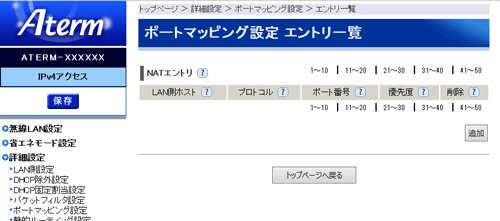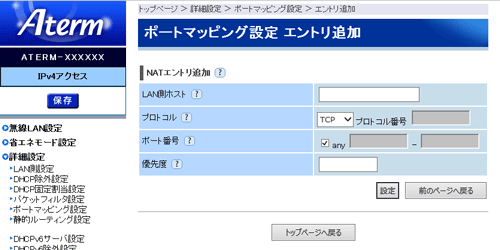ポートマッピングを設定します。
本商品では、[NATエントリ]のパターンを 最大50個設定できます。 |
| |
| ※「クイック設定Web」画面に表示されている ボタンについての説明は こちら |
|
| ■ポートマッピング設定 エントリ一覧 |
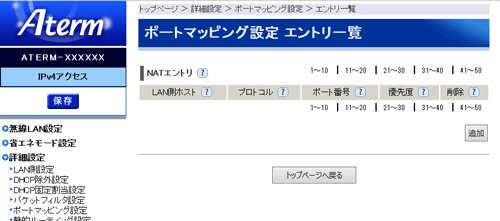
| ※ |
画面の[1~10][11~20][21~30][31~40][41~50]をクリックすると[NATエントリ]の[1~10][11~20][21~30][31~40][41~50]を切り替えて表示します。 |
|
|
| [NATエントリ] |
ポートマッピング設定の一覧を対象インタフェースごとに表示します。特定の条件を満たすWAN側からの通信を、LAN側の特定端末に取り次ぐことができます。LAN側へのサーバ設置などの際に利用できます。
[追加]をクリックすると[ポートマッピング エントリ追加]に進みます。
 |
LAN側ホスト |
|
ポートマッピングを適用するLAN側ホストのIPアドレスを表示します。 |
|
|
 |
プロトコル |
|
ポートマッピングの対象とするプロトコルを表示します。 |
|
|
 |
ポート番号 |
|
ポートマッピングの対象とするポート番号を表示します。 |
|
|
 |
優先度 |
|
ポートマッピングエントリの優先度を表示します。 |
|
|
 |
削除 |
|
指定したエントリを削除します。 |
|
|
| <ポートマッピング設定 エントリ項目の削除方法> |
|
「ポートマッピング設定 エントリ」のエントリ一覧に表示されているエントリの中から、削除したいエントリの行末の[削除]をクリックすることで削除できます。 |
|
|
| ■ポートマッピング設定 エントリ追加 |
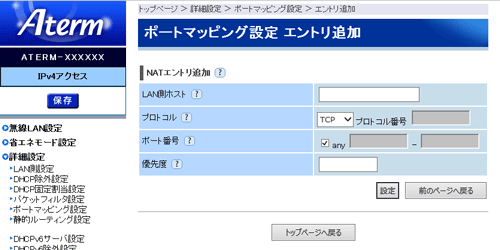 |
| [NATエントリ追加] |
NATエントリを追加します。
設定値を選択・入力したあと、[設定]をクリックし、[保存]で確定してください。
 |
LAN側ホスト |
| |
「NATエントリ」で指定したパケットを受信した場合の宛先となるLAN側ホストのIPアドレスを指定します。
|
| |
|
 |
プロトコル |
| |
「TCP/UDP/ESP/その他」から選択します。
「その他」を選択した場合は「プロトコル番号」を入力します。 |
| |
|
 |
ポート番号 |
| |
anyまたは、0~65535のポート番号を指定します。
ハイフンで区切っての範囲指定ができます。 |
|
|
 |
優先度 |
|
NATエントリの優先度を入力します。NATエントリが複数ある場合は、数字の小さいエントリに設定された条件を優先的に適用します。入力できる値は、1~50です。 |
|
| |
<お知らせ>
- パソコンのIPアドレスの参照は、 下記の方法で行います。
<Windows(R) 8/7およびWindows Vista(R) の場合>
| (1) |
「Windows」キーを押しながら「X」キーを押し、表示された一覧から[コマンドプロンプト]をクリックする
| ※ | Windows(R) 7/Windows Vista(R)の場合は、[スタート](Windows(R)のロゴボタン)-[すべてのプログラム]-[アクセサリ]-[コマンドプロンプト]をクリックします。 |
|
| (2) |
"ipconfig /all"を入力し、[Enter]キーを押す |
- UDPの「5060,5004~5007」は、電話サービス用に割り当てられていますので、お使いになれません。
|